Kurz: Konfigurace služby zajišťování Markit pro automatické zřizování uživatelů
Tento kurz popisuje kroky, které potřebujete provést v Markit Procurement Service a Microsoft Entra ID ke konfiguraci automatického zřizování uživatelů. Při konfiguraci microsoft Entra ID automaticky zřídí a zruší zřízení služby Markit Procurement Service pomocí služby Microsoft Entra provisioning. Důležité podrobnosti o tom, co tato služba dělá, jak funguje, a nejčastější dotazy najdete v tématu Automatizace zřizování a rušení zřizování uživatelů pro aplikace SaaS pomocí Microsoft Entra ID.
Podporované funkce
- Vytváření uživatelů ve službě Markit Procurement Service
- Odeberte uživatele ve službě Markit Procurement Service, pokud už nevyžadují přístup.
- Udržovat atributy uživatele synchronizované mezi Microsoft Entra ID a Markit Procurement Service.
- Jednotné přihlašování ke službě Markit Procurement Service (doporučeno).
Požadavky
Scénář popsaný v tomto kurzu předpokládá, že už máte následující požadavky:
- Tenant Microsoft Entra
- Jedna z následujících rolí: Application Správa istrator, Cloud Application Správa istrator nebo Application Owner.
- Uživatelský účet ve službě Markit Procurement Service s oprávněními Správa
Krok 1: Plánování nasazení zřizování
- Seznamte se s fungováním služby zřizování.
- Zjistěte, kdo bude v rozsahu zřizování.
- Určete, jaká data se mají mapovat mezi MICROSOFT Entra ID a Službou zajišťování Markit.
Krok 2: Konfigurace služby zajišťování Markit pro podporu zřizování pomocí Microsoft Entra ID
Proces propojení prostředí Markit s zřizováním Microsoft Entra můžete zahájit kontaktováním týmu podpory Markit nebo přímo se správcem účtu Markit. Máte k dispozici dokument, který obsahuje adresu URL vašeho tenanta spolu s tokenem tajného kódu. Správci účtů Markit vám můžou pomoct s nastavením této integrace a jsou k dispozici pro odpovědi na jakékoli otázky týkající se konfigurace nebo použití.
Krok 3: Přidání služby zajišťování Markit z galerie aplikací Microsoft Entra
Přidejte službu zajišťování Markit z galerie aplikací Microsoft Entra, abyste mohli začít spravovat zřizování pro Službu zajišťování Markit. Pokud jste dříve nastavili službu zajišťování Markit pro jednotné přihlašování, můžete použít stejnou aplikaci. Při počátečním testování integrace se ale doporučuje vytvořit samostatnou aplikaci. Další informace o přidání aplikace z galerie najdete tady.
Krok 4: Definujte, kdo bude v oboru zřizování
Služba zřizování Microsoft Entra umožňuje určit rozsah, který bude zřízen na základě přiřazení k aplikaci nebo na základě atributů uživatele. Pokud se rozhodnete určit rozsah, který se pro vaši aplikaci zřídí na základě přiřazení, můžete k přiřazení uživatelů k aplikaci použít následující postup . Pokud se rozhodnete určit rozsah, který bude zřízen výhradně na základě atributů uživatele, můžete použít filtr oborů, jak je popsáno zde.
Začněte v malém. Před zavedením pro všechny otestujte malou sadu uživatelů. Pokud je obor zřizování nastavený na přiřazené uživatele, můžete ho řídit přiřazením jednoho nebo dvou uživatelů k aplikaci. Pokud je obor nastavený pro všechny uživatele, můžete zadat filtr oborů na základě atributů.
Pokud potřebujete další role, můžete aktualizovat manifest aplikace a přidat nové role.
Krok 5: Konfigurace automatického zřizování uživatelů ve službě Markit Procurement Service
Tato část vás provede postupem konfigurace služby zřizování Microsoft Entra pro vytvoření, aktualizaci a zakázání uživatelů ve službě Markit Procurement Service na základě přiřazení uživatelů v Microsoft Entra ID.
Konfigurace automatického zřizování uživatelů pro Službu zajišťování Markit v Microsoft Entra ID:
Přihlaste se do Centra pro správu Microsoft Entra jako alespoň cloudová aplikace Správa istrator.
Přejděte k podnikovým aplikacím identit>>

V seznamu aplikací vyberte Markit Procurement Service.

Vyberte kartu Zřizování.

Nastavte Režim zřizování na hodnotu Automaticky.

V části Správa Přihlašovací údaje zadejte adresu URL tenanta služby Markit Procurement Service a token tajného kódu. Klikněte na testovací Připojení ion a ujistěte se, že se ID Microsoft Entra může připojit ke službě zajišťování Markit. Pokud připojení selže, ujistěte se, že váš účet Markit Procurement Service má Správa oprávnění a zkuste to znovu.

Do pole E-mail s oznámením zadejte e-mailovou adresu osoby, která by měla dostávat oznámení o chybách zřizování, a zaškrtněte políčko Odeslat e-mailové oznámení, když dojde k selhání.

Zvolte Uložit.
V části Mapování vyberte Synchronizovat uživatele Microsoft Entra se službou Markit Procurement Service.
Zrušte zaškrtnutí políčka Vytvořit . Markit doporučuje zrušit zaškrtnutí možnosti vytvoření. Zrušením zaškrtnutí políčka Vytvořit možnosti se uživatelé vytvářejí na vyžádání při prvním přihlášení uživatele.
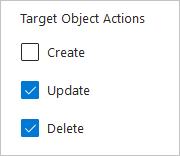
Zkontrolujte atributy uživatele, které jsou synchronizovány z Microsoft Entra ID do Markit Procurement Service v části Mapování atributů. Atributy vybrané jako odpovídající vlastnosti se používají ke shodě uživatelských účtů ve službě Markit Procurement Service pro operace aktualizace. Pokud se rozhodnete změnit odpovídající cílový atribut, musíte zajistit, aby rozhraní API služby Zajišťování markit podporovalo filtrování uživatelů na základě daného atributu. Výběrem tlačítka Uložit potvrďte všechny změny.
Atribut Typ Podporováno pro filtrování Požadováno službou zajišťování Markit userName String ✓ ✓ active Logická hodnota name.givenName String ✓ name.familyName String ✓ externalId String ✓ Pokud chcete nakonfigurovat filtry rozsahu, postupujte podle pokynů uvedených v kurzu k filtrům rozsahu.
Pokud chcete povolit službu zřizování Microsoft Entra pro službu zajišťování Markit, změňte stav zřizování na Zapnuto v části Nastavení.

Definujte uživatele, které chcete zřídit pro Markit Procurement Service, výběrem požadovaných hodnot v oboru v části Nastavení.

Až budete připravení zřídit, klikněte na Uložit.

Tato operace spustí počáteční synchronizační cyklus všech uživatelů definovaných v oboru v části Nastavení. Počáteční cyklus trvá déle než následné cykly, ke kterým dochází přibližně každých 40 minut, pokud je spuštěná služba zřizování Microsoft Entra.
Krok 6: Monitorování nasazení
Po dokončení konfigurace zřizování můžete své nasazení monitorovat pomocí následujících prostředků:
- S využitím protokolů zřizování můžete zjistit, kteří uživatelé se zřídili úspěšně a kteří neúspěšně.
- Zkontrolujte indikátor průběhu a podívejte se na stav cyklu zřizování a jeho zavření.
- Pokud se zdá, že konfigurace zřizování je v pořádku, aplikace přejde do karantény. Další informace o stavech karantény najdete tady.
Další materiály
- Správa zřizování uživatelských účtů pro podnikové aplikace
- Co je přístup k aplikacím a jednotné přihlašování pomocí Microsoft Entra ID?